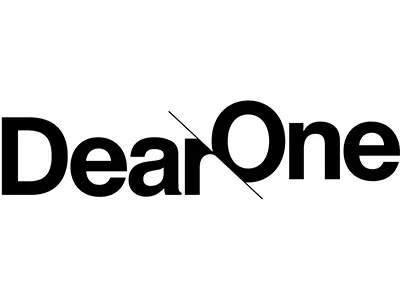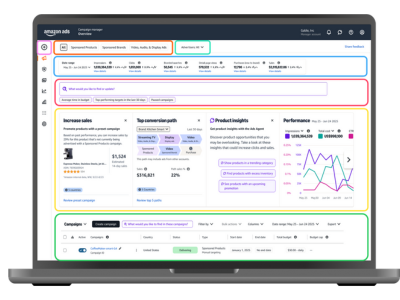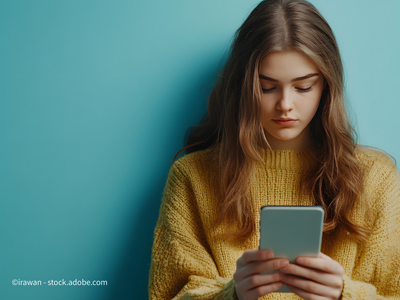会員登録無料すると、続きをお読みいただけます
新規会員登録無料のご案内
- ・全ての過去記事が閲覧できます
※プレミアム記事(有料)は除く - ・会員限定メルマガを受信できます
- ・翔泳社の本が買える!500円分のポイントをプレゼント
-
- Page 1
-
- Page 5
この記事は参考になりましたか?
- 実戦!Google Analytics徹底活用講座連載記事一覧
-
- 【最終回】エクスポートしたデータを自社向けにカスタマイズしよう
- リニューアルしたGoogle Analyticsの新機能をチェックしよう!
- Google Analyticsで各訪問者を「ストーキング」しよう
- この記事の著者
-

伊草 淳(イグサ ジュン)
1979年神奈川県生まれ。成城大学経済学部卒。雑誌編集者、Webディレクターを経て、現在は不動産デベロッパーに勤務。不動産管理業務と併せ、自社サイトの制作および運用を担当。
※プロフィールは、執筆時点、または直近の記事の寄稿時点での内容です
この記事は参考になりましたか?
この記事をシェア